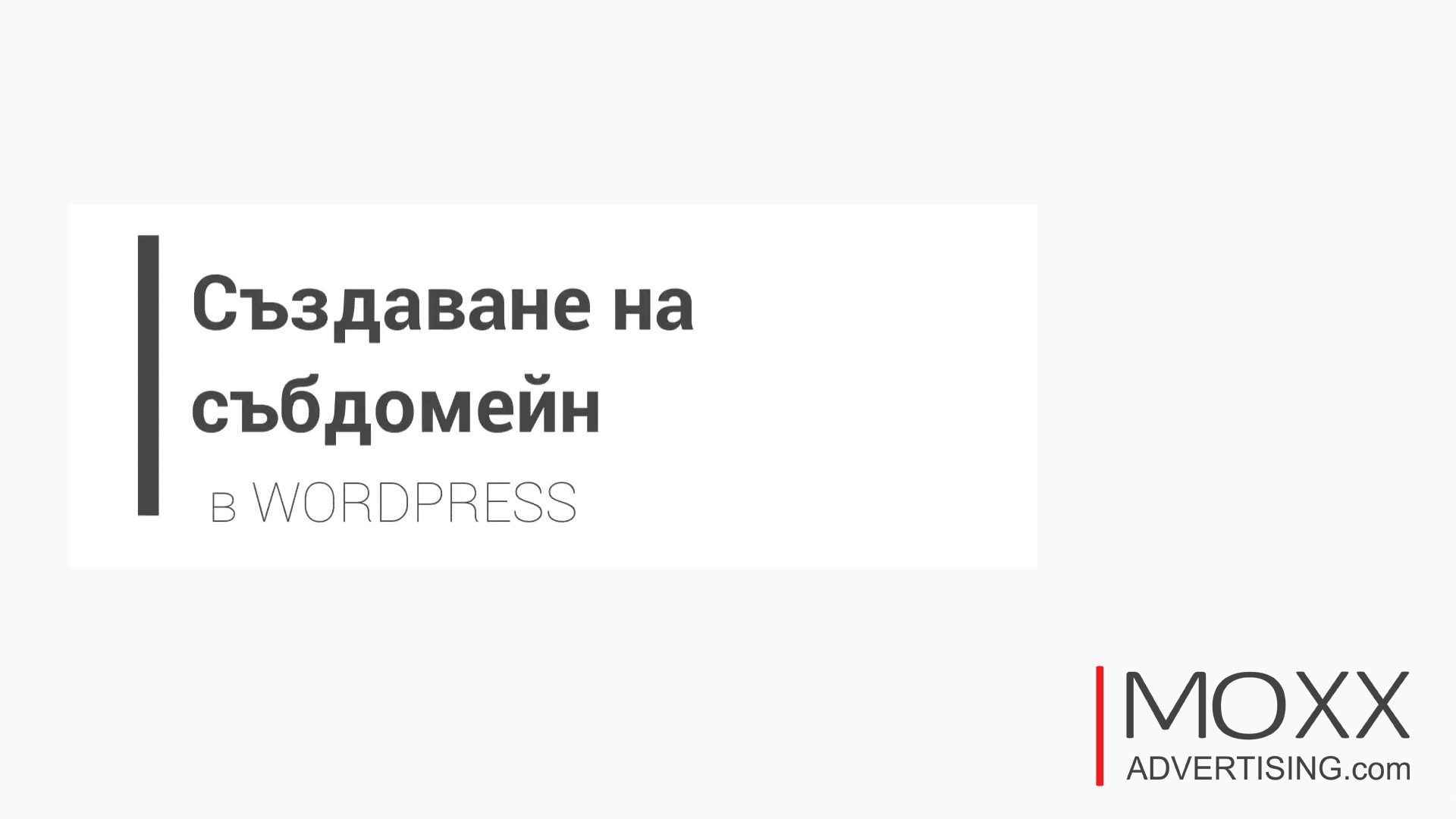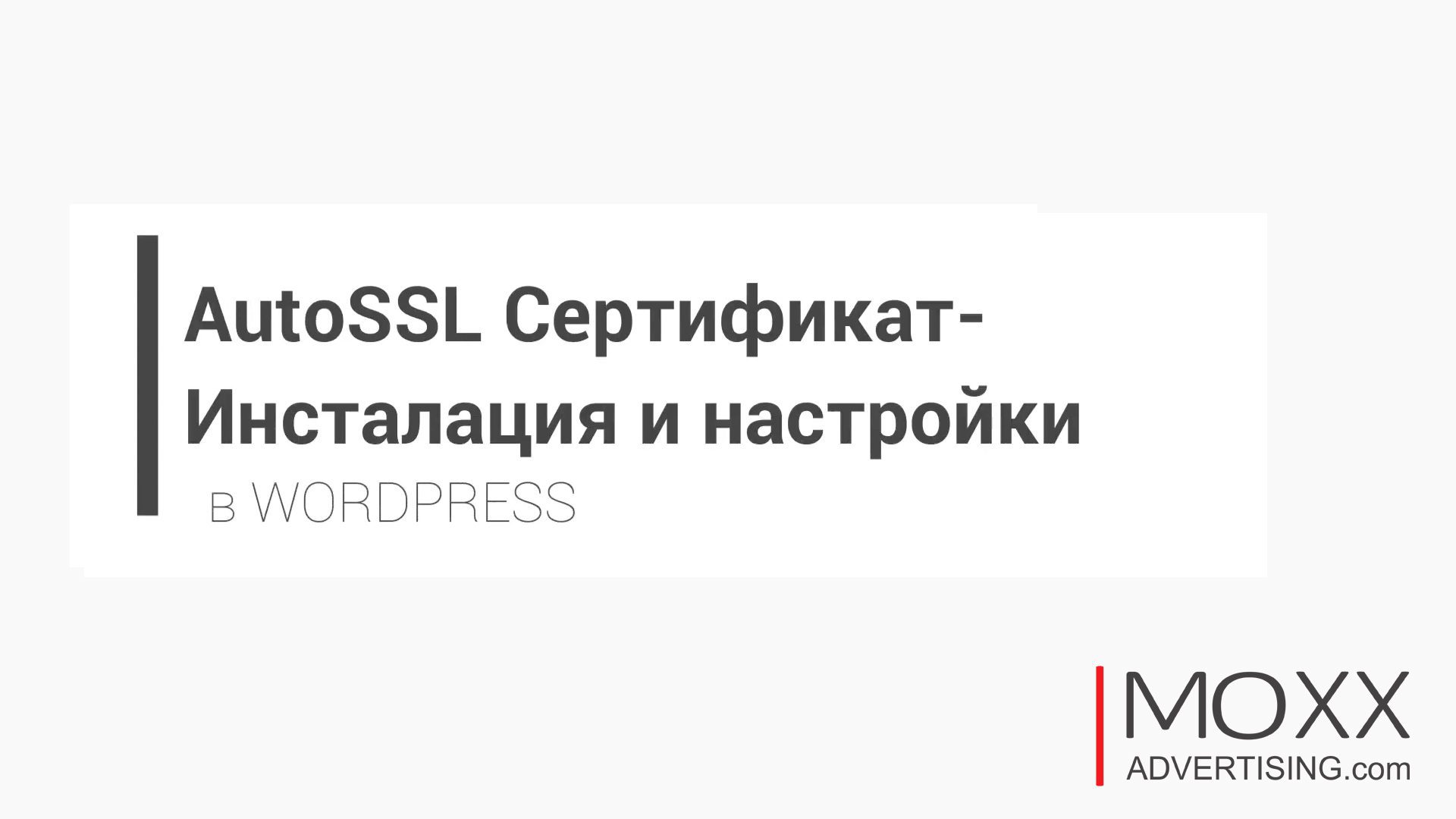Какво е WordPress CMS?
WordPress - инсталация и конфигурация на български
WordPress е един от най-популярните и мощни инструменти за създаване на уебсайтове, докато cPanel предоставя удобна и лесна за употреба платформа за управление на уебсайтове.
Това ръководство е предназначено да ви помогне да изградите вашето собствено присъствие в интернет, като ви насочва стъпка по стъпка през процеса на инсталиране с помощта на cPanel. Независимо дали сте начинаещ или имате някакъв опит в създаването на уебсайтове, това ръководство ще Ви помогне да се справите с инсталационния процес бързо и лесно.
Чрез ясни и подробни инструкции, ще Ви покажем как да създадете база данни, как да качите необходимите файлове и как да завършите инсталацията. Ще Ви насочим през всеки етап от инсталационния процес, за да се уверим, че Вие можете да започнете работа с Вашия уебсайт възможно най-бързо.
Без значение дали планирате да създадете блог, онлайн магазин, корпоративен сайт или друг тип уебсайт, инсталацията на WordPress чрез cPanel е първата стъпка към реализирането на Вашите цели. Нека започнем!
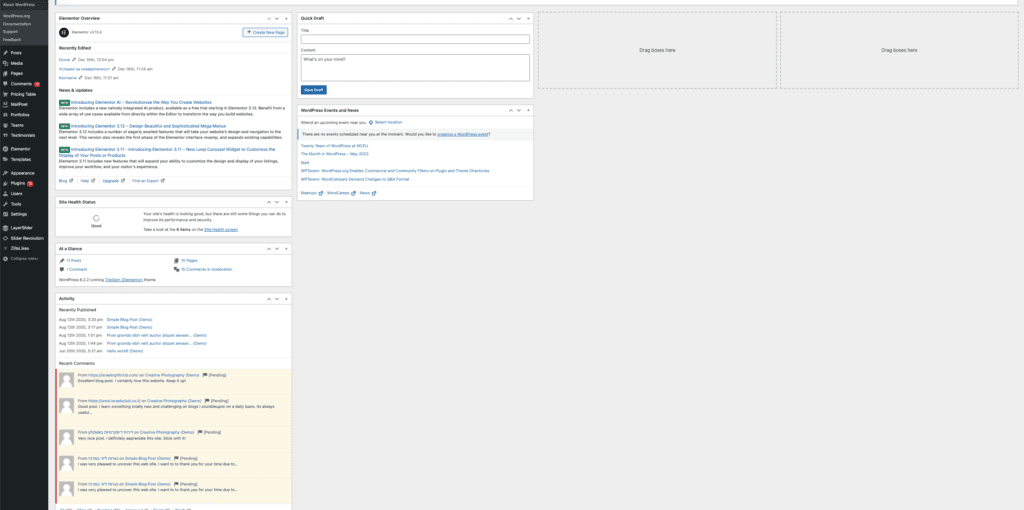
Свързани статии :
- Как да инсталирате и конфигурирате Really Simple SSL WordPress плъгин – Стъпка по стъпка
- GDPR Плъгин за съгласие за бисквитки (CCPA) – Ръководство и настройки
- Google Site Kit – Ръководство в прости стъпки
- Loco Translate – Инсталация в 3 стъпки
- Ръководство за WooCommerce — Как да инсталирате и настроите WooCommerce (в 7 стъпки)
- Click to Call Бутон за обаждане в сайта – Ръководство в 10 стъпки
- Elementor за WordPress – Ръководство в 10 стъпки
- Как да инсталирате и конфигурирате WP Rocket – Ръководство в 10 стъпки
- Как да настроите Cloudflare Free CDN за WordPress в 4 стъпки
- Как да настроите Rank Math SEO плъгин
- Schema Pro – Ръководство в няколко лесни стъпки
- Ръководство за инсталация на SMUSH в 3 стъпки- оптимизиране на изображения за бързо зареждане на сайта
WordPress - инсталация и конфигурация
Създаване на база данни
Забележка: Преди да продължите, уверете се, че разполагате с достъп до вашия cPanel акаунт.
Моля, влезте във Вашия cPanel акаунт. Обикновено адресът за достъп до cPanel е адресът на вашия уебсайт, последван от "/cpanel" (например: www.example.com/cpanel). Моля, въведете вашето потребителско име и парола, за да получите достъп до cPanel.
Кликнете върху иконата "MySQL бази данни" във Вашия cPanel акаунт. Това действие ще Ви позволи да създадете нова база данни, която ще бъде използвана от WordPress.
След това, създайте нова база данни и потребител, като следвате указанията на екрана. Запишете името на базата данни, потребителското име и паролата, тъй като ще ги използвате по-късно.
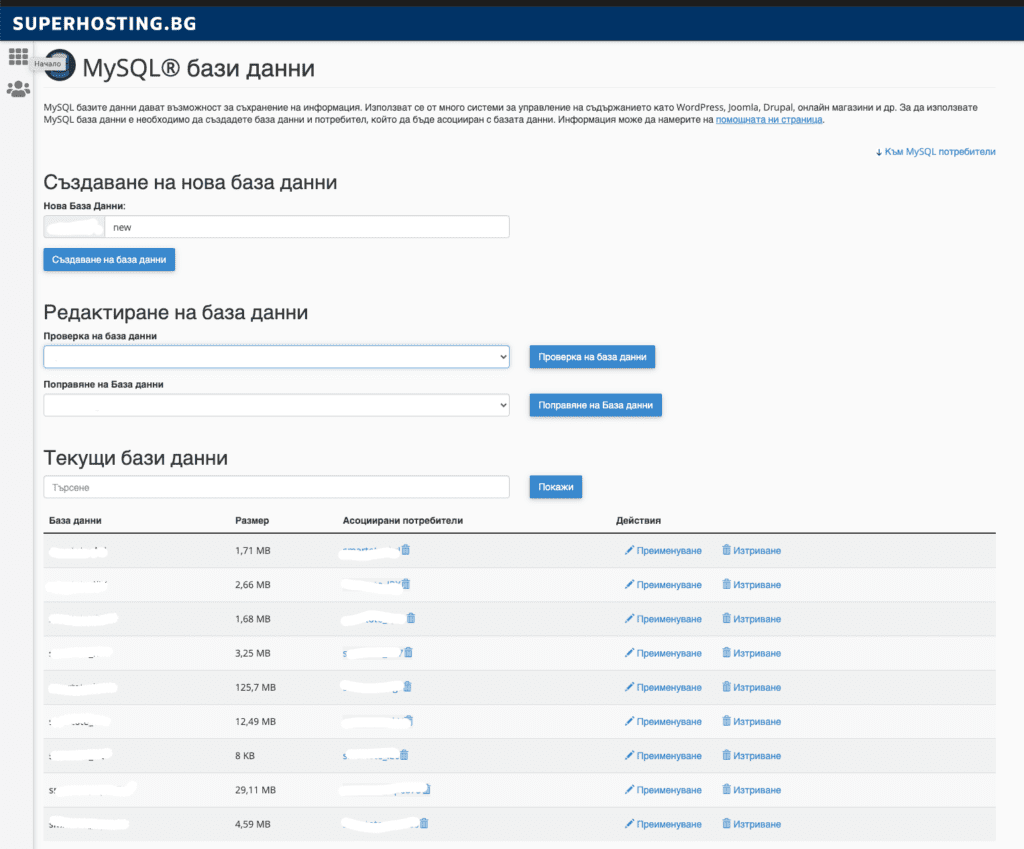
Инсталация чрез Cpanel
Влезте във файловия мениджър на cPanel, който обикновено се намира в секцията "Files" или "File Manager". След това навигирайте до директорията на Вашия уебсайт.
Посетете официалния уебсайт на WordPress (https://wordpress.org) и изтеглете последната версия на софтуера. След това разархивирайте архива на Вашия компютър.
Качете всички файлове от разархивирания WordPress в директорията на Вашия уебсайт чрез файловия мениджър. Можете да качите ZIP файла и да го разархивирате директно в cPanel. Можете също да използвате Метод 2, като инсталацията се извършва през WordPress мениджъра директно в cPanel. И двата метода са нагледно показани в следващите две видеа.
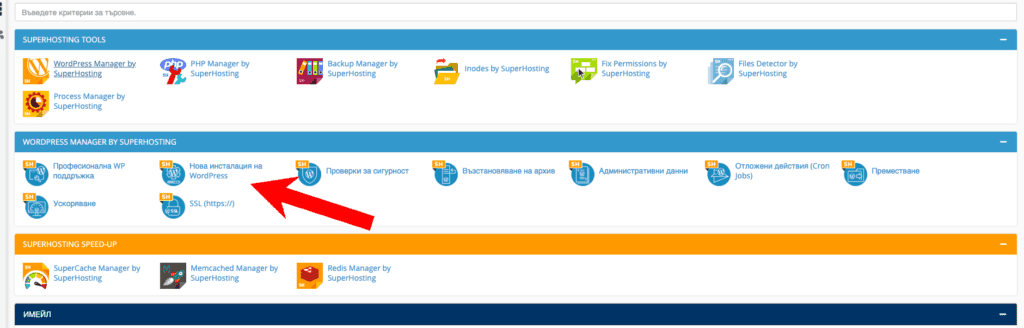
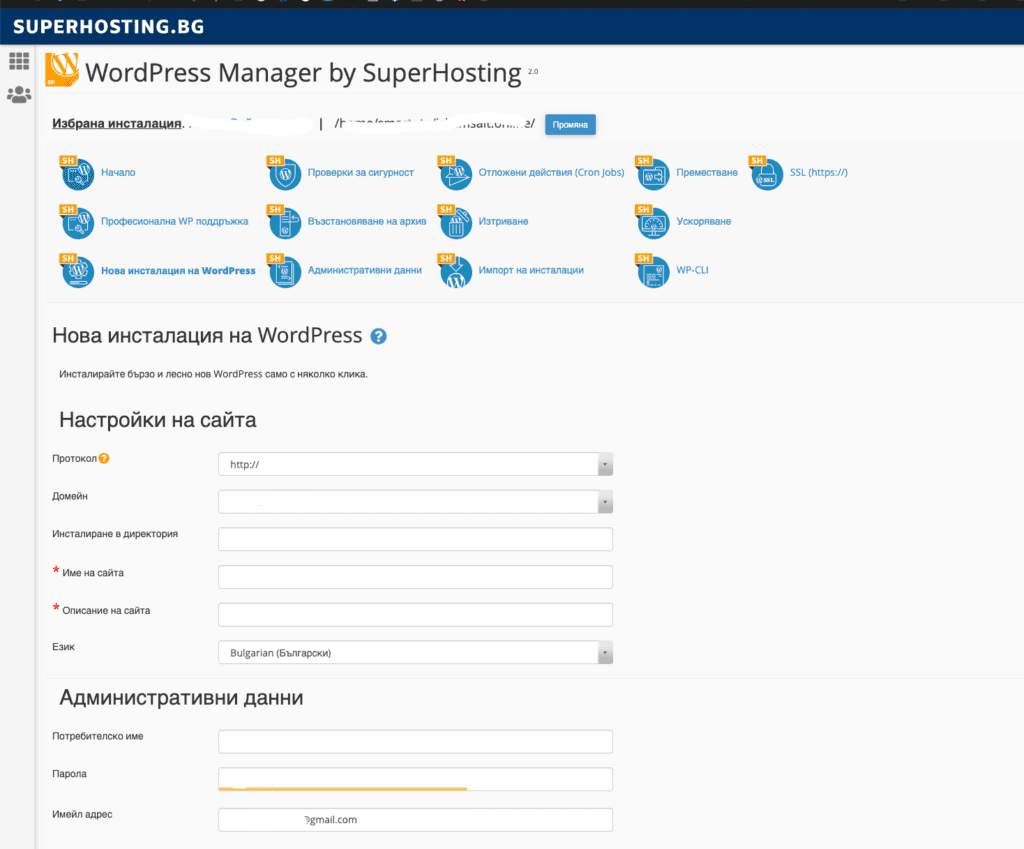
Инсталация чрез качване на файл през Cpanel
Моля, отворете уебсайта си в браузъра. Ще видите стъпковия инсталационен процес на WordPress. Изберете език за инсталацията и щракнете върху бутона "Let’s go!".
Въведете информацията за базата данни, която сте създали в стъпка 3. Попълнете полетата за името на базата данни, потребителското име и паролата. Оставете полетата за префикс на таблиците (Table Prefix) без промяна, освен ако не желаете да ги промените по Ваше желание.
Кликнете върху бутона "Run the installation" и изчакайте да завърши процеса на инсталацията.
Въведете заглавие за Вашия уебсайт и изберете потребителско име и парола за администраторския акаунт. Също така, въведете електронна поща, която ще бъде използвана за административни цели.
Кликнете върху бутона "Install WordPress" или "Install" и изчакайте инсталацията да приключи. Системата ще генерира конфигурационен файл и ще ви покаже успешно завършена инсталация.
След приключването на инсталацията, ще получите информация за успешното инсталиране на WordPress. Можете да кликнете върху бутона "Log in" и да влезете в административния панел.
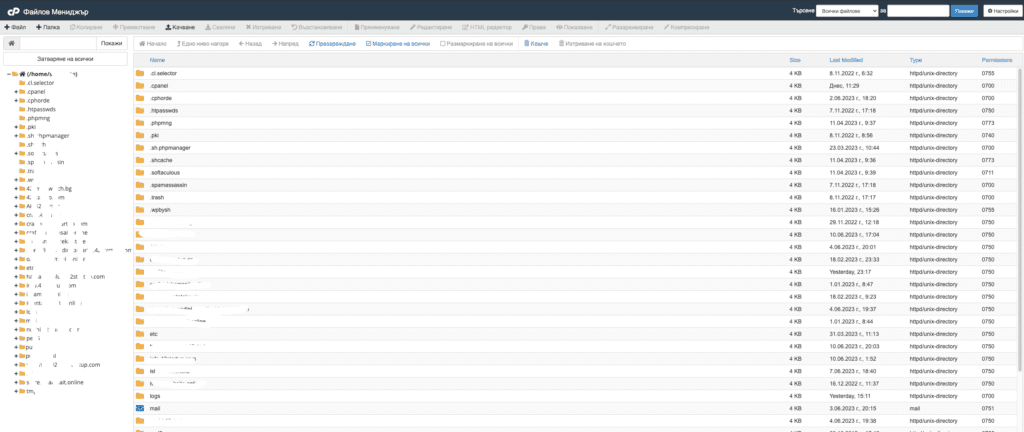
WordPress - инсталация чрез качване през Cpanel на Superhosting
WordPress - инсталация на тема
Сега, след успешната инсталация на уебсайта, има няколко допълнителни стъпки, които трябва да извършите.
Една от тях е инсталирането на тема. Темата определя външния вид и изглед на сайта – начина, по който Вие и посетителите ще го виждате. Всеки детайл относно визията може да бъде променен по-късно.
В следващите две видеа ще научите как да инсталирате както платена, така и безплатна тема.


Конфигурация на тема
След като сте избрали желаната тема, важно е да настроите опциите според вашите предпочитания.
В административния панел в раздела "Appearance" (Изглед) или "Theme" (Тема), ще откриете настройките за темата. Там ще имате възможност да конфигурирате следните опции:
Настройки на темата:
В тази секция можете да промените основните настройки на темата, като цветова схема, шрифтове, позиции на секциите и други визуални елементи.
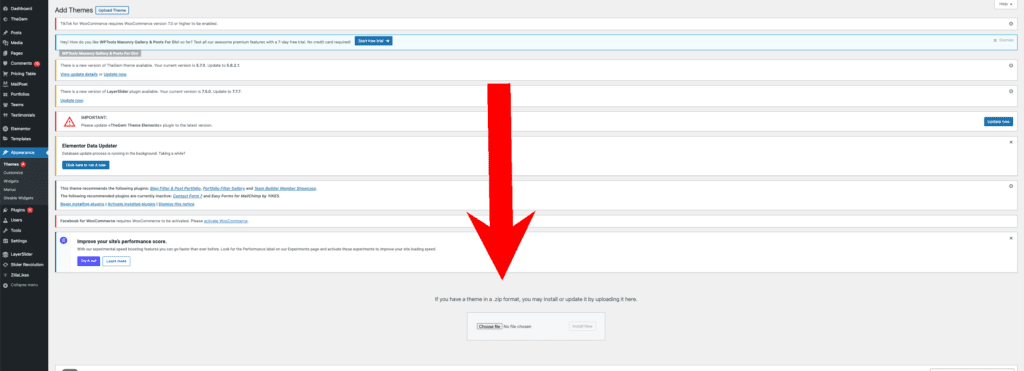
Менюта
Менюта: Тук можете да създадете и управлявате навигационните менюта на Вашия сайт. Можете да добавяте страници, категории и други връзки към менюто и да ги настройвате според вашите нужди.
Заглавие и лого: Тук можете да промените заглавието на вашия сайт и да качите логото си, ако темата го поддържа.
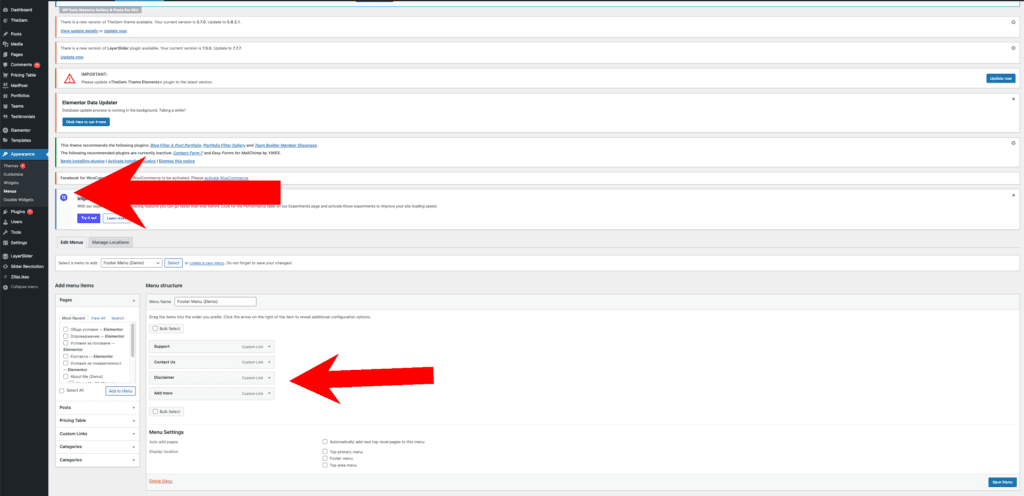
Настройки на началната страница
Можете да изберете каква информация да се показва на началната страница на сайта – последни публикации, статична страница или друго.
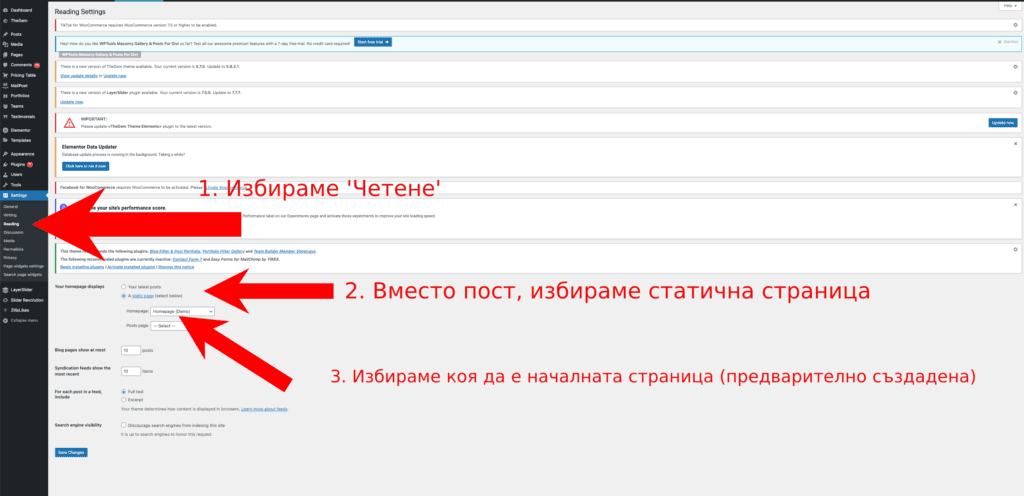
Плъгини и модули
Добавки: Това са малки блокчета с информация, които могат да бъдат поставени в различни секции на сайта (например странична лента, футър и други). Тук можете да настроите уиджетите и тяхното разположение.
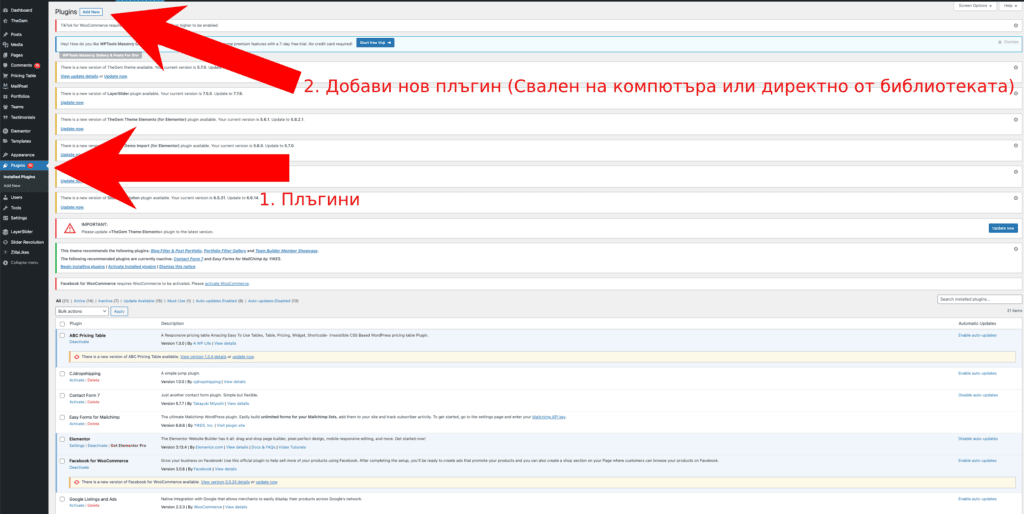
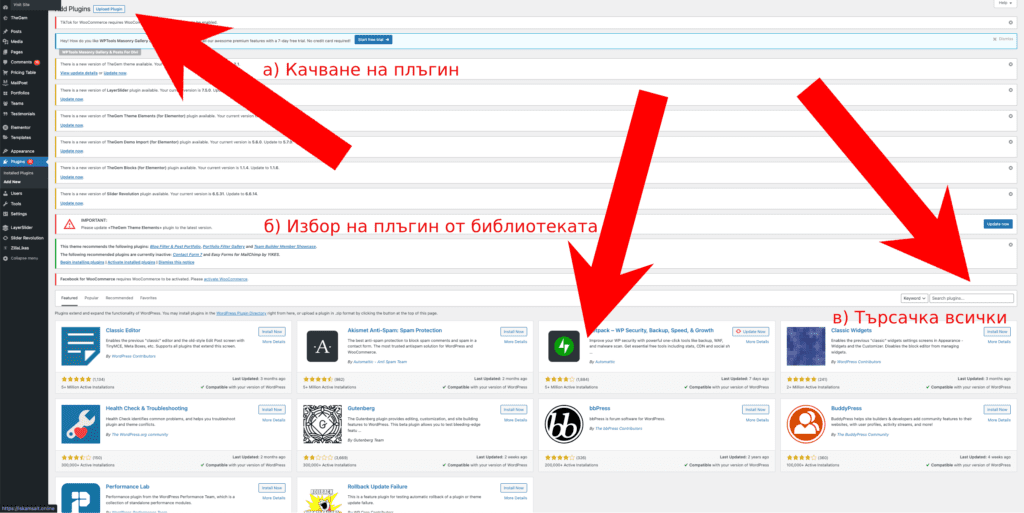
Други настройки
Допълнителни настройки: В зависимост от конкретната тема, може да има и други допълнителни настройки, като интеграция със социални мрежи, настройки за блога, портфолио, галерии и други.
Важно е да прегледате всички настройки на темата и да ги промените според Вашите нужди и предпочитания. Ако имате нужда от подробни инструкции или помощ, винаги можете да се обърнете към документацията на конкретната тема или да потърсите онлайн ресурси и форуми за поддръжка на WordPress.
Остава да изберете домейна на сайта си – адресът на който посетителите ви ще ви намират. Можете да използвате събдомейн към основния си домейн, ако още не сте решили окончателно крайния линк за достъп до сайта или магазина ви.
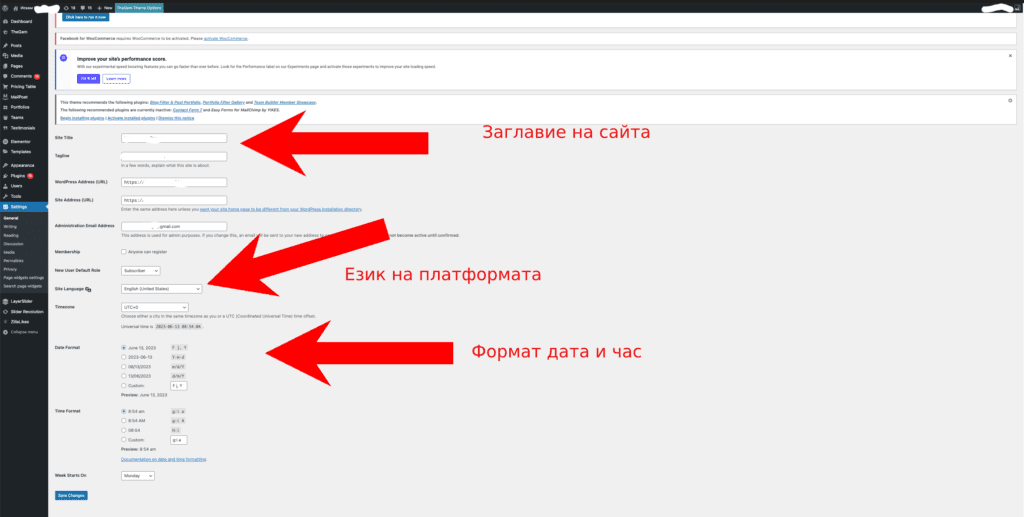
SSL
На последно място по стъпки в това ръководство, но от първа нужда е сертификата за защита към сайта. В това видео показваме как да сложите своя SSL напълно безплатно.
Поздравления! Вие успешно инсталирахте WordPress чрез cPanel. Сега можете да започнете да настройвате и персонализирате вашия уебсайт, използвайки разнообразието от функции и настройки, предоставени от WordPress.
Надявам се, че това ръководство ще ви бъде полезно по време на инсталирането. Ако имате други въпроси, не се колебайте да ги зададете. Пожелавам ви успех в създаването на вашия уебсайт!
Ако това ръководство ми е било полезно, разгледайте и другите ни ръководства тук.
Месечна техническа поддръжка на сайт
SOS
помощен
60лв
месечно *
- актуализации на плъгини
- инсталиране на плъгини
- основни актуализации
- мониторинг на грешки
- одит на сигурността SSL
- промени по дизайна по желание
- актуализации на теми
- поддръжка за архивиране
- мониторинг на ефективността
BASE
базов
110лв
месечно *
- 24 часов мониторинг
- актуализации на плъгини
- инсталиране на плъгини
- основни актуализации
- мониторинг на грешки
- одит на сигурността SSL
- промени по дизайна
- актуализации на теми
- поддръжка за архивиране
- мониторинг на ефективността
PRO
популярен
145лв
месечно *
- 24 часов мониторинг
- актуализации на плъгини
- инсталиране на плъгини
- основни актуализации
- мониторинг на грешки
- одит на сигурността SSL
- минимални промени по дизайна
- актуализации на теми
- поддръжка за архивиране
- мониторинг на ефективността
BISUNESS
оптимален
210лв
месечно *
- 24 часов мониторинг
- актуализации на плъгини
- инсталиране на плъгини
- основни актуализации
- мониторинг на грешки
- одит на сигурността SSL
- промени по дизайна по желание
- актуализации на теми
- поддръжка за архивиране
- мониторинг на ефективността
Защо уебсайтовете се нуждаят от текуща поддръжка?
Не подценявайте техническата експертност и се доверете на специалистите, изследващи всеки ден нови модули, тяхното използване и възникналите грешки. Всеки ден решаваме подобни проблеми, възникнали по редица причини.
Заплахи за сигурността
Новите актуализации варират от незначителни корекции на грешки до сериозни корекции за сигурност, които, ако бъдат оставени без надзор, могат да направят уебсайта ви уязвим за атаки.
Нови функции и актуализации
Ако вашият сайт не е в съответствие с най-новите приети протоколи и стандарти, вероятно ще изпитате проблеми със скоростта, достъпността и общата функционалност и ще бъдете санкционирани от алгоритмите за търсене.
Скорост на зареждане на страницата
Някои от най-големите предимства в производителността са резултат от уебсайт на WordPress, който е напълно актуален
Условия за ползване
- Тази услуга изисква постоянна комуникация
- Ние можем да предложим план за всеки месец, но в крайна сметка ще следваме вашия приоритет. Някои основни актуализации обаче трябва да бъдат извършени преди всичко останало
- Всеки пакет има определено количество часове. За допълнителни услуги е необходимо закупуване на допълнителни часове
- Ще трябва да получим достъп до вашия сървър (както FTP, така и WP-Admin) и може да се наложи да променим съществуващите настройки
Нашата мисия
В тази бързо се меняща уеб среда, която изисква поддръжка на скоростта, точността и ефективността на сайтовете, няма нужда собствениците на онлайн бизнес да се тревожат за това. Ние сме организирали тази услуга за всички, в която нашият професионален и технически екип ще отговори на всяка ваша потреба и ще спести време и пари. Нашата помощ е на разположение ще ви помогнем във вашите интернет начинания на всякакъв възможен начин. Ние сме тук, за да ви помогнем да си направите работата по-лесна. За да направите това, просто се свържете с нашия екип.
Свържете се с нас и задайте своите въпроси… ще отговорим на всеки един от тях.
*Всички цени са без ДДС.
*Фактурите се заплащат в началото на месеца
*Промени и корекции се извършват до 48 часа от подаването
*Комуникацията и подаването на информация и корекции се подава само по имейл.
*Спазваме всички нормативни и законови изисквания за поверителност към информацията, до която ни се предостави достъп.
SEO оптимизация
BASE
базов
180лв
месечно *
- SEO одит
- Оптимизация на съдържанието
- Оптимизация на заглавията
- Оптимизация на мета описанията
- Оптимизация на снимки
- Оптимизация на Alt описания
- Оптимизация на вътрешните връзки
- настройка на Google Analytics
- настройка на Google Tag Manager
- проследяване на реализациите
- проследяване на обаждания
- настройка на Robots.txt, Sitemap
- плъгини за оптимизация
- оптимизация на скоростта
- обогатени резултати
- създаване на FAQ секции
- Google Ads
- оптимизация на рекламни кампании
- създаване на рекламни кампании
PRO
популярен
420лв
месечно *
- SEO одит
- оптимизация на съдържанието
- оптимизация на заглавията
- оптимизация на мета описанията
- оптимизация на снимки
- оптимизация на Alt описания
- оптимизация на вътрешните връзки
- настройка на Google Analytics
- настройка на Google Tag Manager
- проследяване на реализациите
- проследяване на обаждания
- настройка на Robots.txt, Sitemap
- плъгини за оптимизация
- оптимизация на скоростта
- обогатени резултати
- създаване на FAQ секции
- Google Ads
- оптимизация на рекламни кампании
- създаване на рекламни кампании
BISUNESS
оптимален
780лв
месечно *
- SEO одит
- оптимизация на съдържанието
- оптимизация на заглавията
- оптимизация на мета описанията
- оптимизация на снимки
- оптимизация на Alt описания
- оптимизация на вътрешните връзки
- настройка на Google Analytics
- настройка на Google Tag Manager
- проследяване на реализациите
- проследяване на обаждания
- настройка на Robots.txt, Sitemap
- плъгини за оптимизация
- оптимизация на скоростта
- обогатени резултати
- създаване на FAQ секции
- Google Ads
- оптимизация на рекламни кампании
- създаване на рекламни кампании
Кой е най-добрият избор: аутсорсване на SEO или извършване на SEO сами?
Можете да направите SEO оптимизацията сами или да изберете да възложите SEO оптимизацията на фирма за дигитален маркетинг. И двете имат предимства! Например, извършването на SEO сами очевидно струва по-малко, отколкото ако трябва да го възложите на маркетингова агенция. От друга страна, възлагането на SEO оптимизация за търсачки на външни изпълнители ви дава повече време да се погрижите за нещата в рамките на вашата област на експертност.
Нашият екип разполага със специалисти на няколко нива – координатор, програмисти, копирайтъри и оптимизатори и реално получавате екип на минимална цена.
Това наистина зависи от това къде са вашите приоритети в организацията. Дали искате да се концентрирате в продажбите и развитието или да загубите това време за изучаване на всички практики и пътя за постигането на по-добри резултати в SERP
Не е необходимо да знаете всичко… оставете това на нас.
Какво ще ви предложим:
- SEO анализ
Научете, измервайте и разбирайте нуждите на своите клиентите и изискванията на уебсайта, за да преминете към правилната маркетингова стратегия. Изготвяме ясен доклад за анализ на вашия уебсайт, за да открием всички SEO грешки.
- Оптимизация по план
Направете своите уеб страници висококачествени, каквито търсачките и потребителите харесват. Ние създаваме ефективни техники за оптимизация на уеб сайтове за по-добро класиране и лесно достъпни за посетителите. Оптимизацията на сайт е една от най-важните фази при оптимизацията за търсачки.
- Изчистване на всички натрупани грешки
Правилната структура, описания, снимки, мета описания и вътрешни връзки, определят правилното и качествено индексиране. Ще структурираме и оформим Вашата информация, така че да се класира по-добре и да получите повече клиенти.
- Актуализация и инсталация на модули
Подбрали сме набор от инструменти и плъгини, които следят, поддържат и автоматизират вашия сайт. Ежедневно проследяваме и тестваме нови конфигурации, за да постигнем оптимални настройки и натрупахме редица ефективни и работещи решения водещи до бързи крайни резултати.
- Google Ads
Краен резултат и срокове
Разумните установени срокове са от 6-12 месеца. Проследяването и сравнението се извършва на база релевантни периоди и проследяване на тренда. Залагаме на качествените дългосрочни резултати водещи до 80% органичен трафик, добре работещи сайтове и класиране на 1 страница при търсене в Гоогле.
Свържете се с нас и задайте своите въпроси… ще отговорим на всеки един от тях.
*Всички цени са без ДДС.
*Фактурите се заплащат в началото на месеца
*Промени и корекции се извършват до 48 часа от подаването
*Комуникацията и подаването на информация и корекции се подава само по имейл.
*Спазваме всички нормативни и законови изисквания за поверителност към информацията, до която ни се предостави достъп.
Google Ads - управление и оптимизация
BASE
базов
180лв
месечно *
- Създаване на акаунт
- Управление до 3 кампании
- Ключови думи - анализ до 10 бр
- Изследване на обема на търсене
- Оптимизация на ключови думи
- Отрицателни ключови думи
- Настройване на PPC стратегия
- Психология на търсенето
- Анализ на конкурентите
- Оптимизация на кампаниите
- Оптимизация на рекламните групи
- Създаване на кампании
- Създаване и измерване на цели
- Проследяване на продажби
- Таргетиране
- Гео таргетиране
- Проследяване на ROI
- Създаване на текстови кампании
- Създаване на дисплейни кампании
- Създаване на ремаркетинг кампании
PRO
популярен
420лв
месечно *
- Създаване на акаунт
- Управление до 6 кампании
- Ключови думи - анализ до 30 бр
- Изследване на обема на търсене
- Оптимизация на ключови думи
- Отрицателни ключови думи
- Настройване на PPC стратегия
- Психология на търсенето
- Анализ на конкурентите
- Оптимизация на кампаниите
- Оптимизация на рекламните групи
- Създаване на кампании
- Създаване и измерване на цели
- Проследяване на продажби
- Таргетиране
- Гео таргетиране
- Проследяване на ROI
- Създаване на текстови кампании
- Създаване на дисплейни кампании
- Създаване на ремаркетинг кампании
BISUNESS
оптимален
780лв
месечно *
- Създаване на акаунт
- Управление до 12 кампании
- Ключови думи - анализ до 50 бр
- Изследване на обема на търсене
- Оптимизация на ключови думи
- Отрицателни ключови думи
- Настройване на PPC стратегия
- Психология на търсенето
- Анализ на конкурентите
- Оптимизация на кампаниите
- Оптимизация на рекламните групи
- Създаване на кампании
- Създаване и измерване на цели
- Проследяване на продажби
- Таргетиране
- Гео таргетиране
- Проследяване на ROI
- Текстови кампании
- Дисплейни кампании
- Ремаркетинг кампании
PPC – ефективните печалби
Google Ads е платформа за реклама, която обработва заявките за търсене на потребителите със ключови думи за предоставяне на най-подходящите им резултати. Ако включите Adwords във вашата стратегия за дигитален маркетинг, ще можете да оптимизирате потребностите на нови клиенти, които вече търсят продуктите и услугите, които предлагате. Това се извършва чрез PPC (плащане на кликване) модел, при който се таксуват потребителите само ако кликнат върху рекламата. За да се популяризирате и да се подобри трафика и реализациите на сайта, използва се стратегия за офериране с подходящи ключови думи. В MOXX Advertising имаме най-опитни и специализирани специалисти в Adwords, които ще се гордеят да работят по вашите задачи.
Дали Google Ads си струва парите зависи от няколко фактора, включително вашите:
- Бранш / сфера на действие
- Оптимизация на кампанията
- PPC стратегия
- Целева аудитория
- И др
Причините да инвестирате в Google Ads:
- Възможности за насочване на рекламите
- Средна цена на клик
- Възвръщаемост на разходите за реклама
- Гъвкавост с включване и изключване на реклами
Крайните резултати
- Ефективни рекламни кампании, с оптимизирани ключови думи
- Кампании изградени и таргетирани на базата на вашите Bayer Persona
- Месечно проследяване на KPI’s, за последваща оптимизация и намаляване на разходите и повишаване на крайните цели.
- Повишена информираност за Вшият бранд и услуги
- Позициониране на вашите реклами в тъп търсенията в Google
Регулярно следим всички актуализации от страна на Google, разработваме и проследяваме ефективни кампании, за да получите краен резултат според вашите очаквания. Работим за Вас и вашият бизнес независимо от размера и вложените средства.
Свържете се с нас и задайте своите въпроси… ще отговорим на всеки един от тях.
*Всички цени са без ДДС.
*Фактурите се заплащат в началото на месеца
*Промени и корекции се извършват до 48 часа от подаването
*Комуникацията и подаването на информация и корекции се подава само по имейл.
*Спазваме всички нормативни и законови изисквания за поверителност към информацията, до която ни се предостави достъп.
Линк билдинг
BASE
базов
180лв
месечно *
- SEO анализ и Линк билдинг план
- до 3 бр статии около 600 думи
- публикуване до 3 бр в медийни сайтове
- до 2 бр статии около 800 думи
- публикуване на статии до 2 бр в партньорска мрежа
- до 2 бр статии около 800 думи по план
- публикуване на статии 2 бр в клиентски блог
PRO
популярен
420лв
месечно *
- SEO анализ и Линк билдинг план
- до 3 бр статии около 600 думи
- публикуване до 3 бр в медийни сайтове
- до 2 бр статии около 800 думи
- публикуване на статии 2 бр в партньорска мрежа
- до 2 бр статии около 800 думи по план
- публикуване на статии 2 бр в клиентски блог
BISUNESS
оптимален
780лв
месечно *
- SEO анализ и Линк билдинг план
- до 3 бр статии около 600 думи
- публикуване до 3 бр в медийни сайтове
- до 2 бр статии около 800 думи
- публикуване на статии 2 бр в партньорска мрежа
- до 2 бр статии около 800 думи по план
- публикуване на статии 2 бр в клиентски блог
Бъдете индивидуалисти за по-добри резултати
Какво Ви предлагаме:
- Анализ и Линк билдинг план съобразен с резултатите, които искате да постигнем
- Написване на статии за публикуване във външни блогове
- Статии за публикуване в медийни сайтове с добър рейтинг, които добавят нови и качествени референтни връзки към вашия сайт.
Резултати към които се стремим
"Имайте предвид, че сайтовете поддържащи качествен блог получават до 60% повече потенциални клиенти"
В случая говорим за качествено съдържание, носещо полезна информация на бъдещите Ви клиенти. Информация създадена от професионалисти опознали Вашият бизнеси и познаващи стратегиите за генериране на качествено съдържание
Ще получите първите връзки за уебсайта си почти мигновено, въпреки че ще отнеме известно време, за да изградите солидно портфолио с обратни връзки.
Нашият екип ще провери ръчно вашия уебсайт и ключови думи, ще анализира външния вид на уебсайта в Google и ще създаде конкретен списък с препоръчани подобрения за по-добри SEO резултати. Списъкът ще се актуализира редовно, за да се поддържат постигнатите резултати.
Ние също така ще анализираме ефективността на конкретни ключови думи и ще предоставим полезни съвети как да подобрим тяхното класиране.
Приблизително след три или четири седмици трябва да започнете да забелязвате подобрения в класирането в търсачките. Съответно трафикът на вашия уебсайт от търсачките ще се увеличи . Обикновено отнема от три до шест месеца, за да се постигнат най-добри резултати.
Ние ще проверяваме месечно позицията на вашия уебсайт за всички ваши ключови думи, за да проследим ефективността на вашия проект в дългосрочен план.
Свържете се с нас и задайте своите въпроси… ще отговорим на всеки един от тях.
*Всички цени са без ДДС.
*Фактурите се заплащат в началото на месеца
*Промени и корекции се извършват до 48 часа от подаването
*Комуникацията и подаването на информация и корекции се подава само по имейл.
*Спазваме всички нормативни и законови изисквания за поверителност към информацията, до която ни се предостави достъп.
Ръководства за SEO оптимизация и уеб сайтове

5 стъпки за оптимизация на онлайн магазин
Има няколко ключови стъпки, който да приложите за по-добро класиране и оптимизация на вашият онлайн

Дигитален маркетинг: Как да спечелим от него?
Какво е дигитален маркетинг? Всичко за дигиталният маркетинг Терминът дигитален маркетинг е стратегия за продажба

Какво е дигитален маркетинг?
Съдържание Какво трябва да се разбира под понятието „дигитален маркетинг“? Дигитален маркетинг е вид маркетинг,

Какво е SEO и как работи?
Така популярното съкращение SEO означава “оптимизация за търсачки“. На обикновен език SEO е практиката и
Новини от света на SEO
SEO оптимизацията е щафета с променящи се правила. Какво се променя при класирането в Google? Кой са най-новите практики за техническа оптимизация на сайт? Какво да промените, за да запазите позицията си при търсене в Google? Стараем се да бъдем актуални и да ви информираме за важните промени и актуализации. Следвайте ни във Facebook и Linkedin за актуална и полезна информация
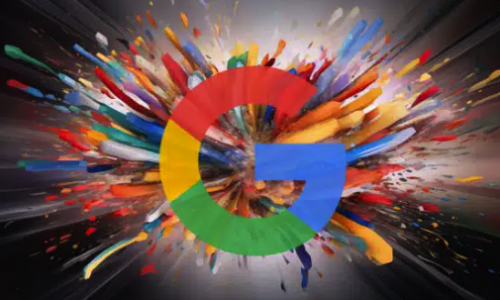
Google Performance Max- Научете какво отличава „Максимална ефективност“ от другите кампании в Google Ads и как може да стимулира реализации и да увеличи максимално възвръщаемостта на инвестициите.
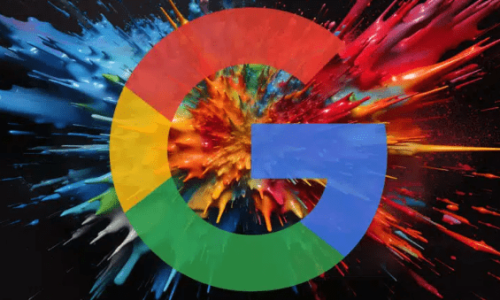
Пускането на актуализацията отне 16 дни – надяваме се, че сте забелязали само увеличения на видимостта.
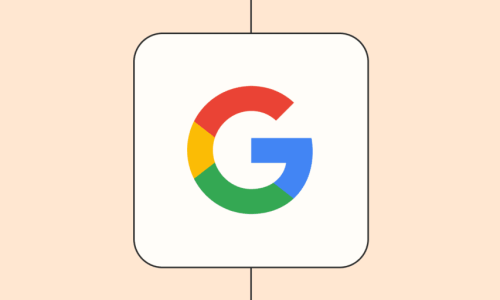
Открийте неизползвания потенциал на Google Ads с тези по-малко известни инструменти – от динамичен ремаркетинг до сезонни корекции.

Научете как ChatGPT помага да рационализирате вашите технически SEO усилия, включително със схема, мета описания, правила за пренаписване на .htaccess и др.